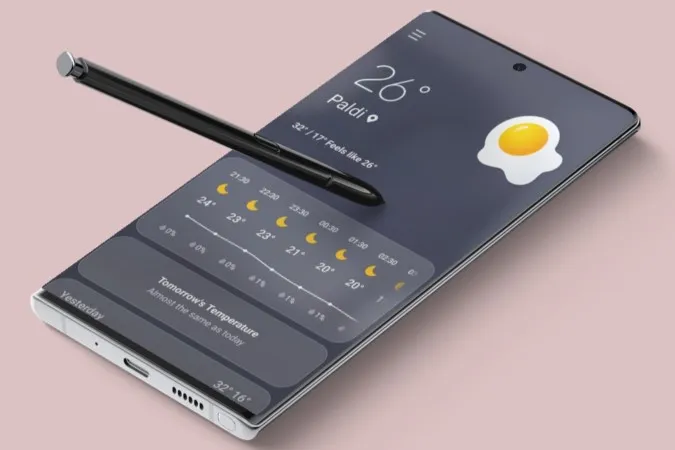Den inbyggda väderappen på din Galaxy-telefon håller dig uppdaterad med prognoser timme för timme, radarkartor, varningar för hårt väder och annan värdefull information. Om du förlitar dig på Samsung Weather-appen för att hålla jämna steg med förändrade väderförhållanden kan det vara frustrerande när den slutar uppdateras eller fungera helt plötsligt. Lyckligtvis är det inte så svårt att felsöka Samsung Weather-appen om du följer stegen som beskrivs nedan.
1. Kontrollera intervallet för automatisk uppdatering
Samsung Weather-appen kanske inte uppdaterar sig själv om intervallet för automatisk uppdatering är inställt på Aldrig. Därför är detta det första du bör kontrollera.
1. Öppna appen Inställningar på din telefon och navigera till Apps.
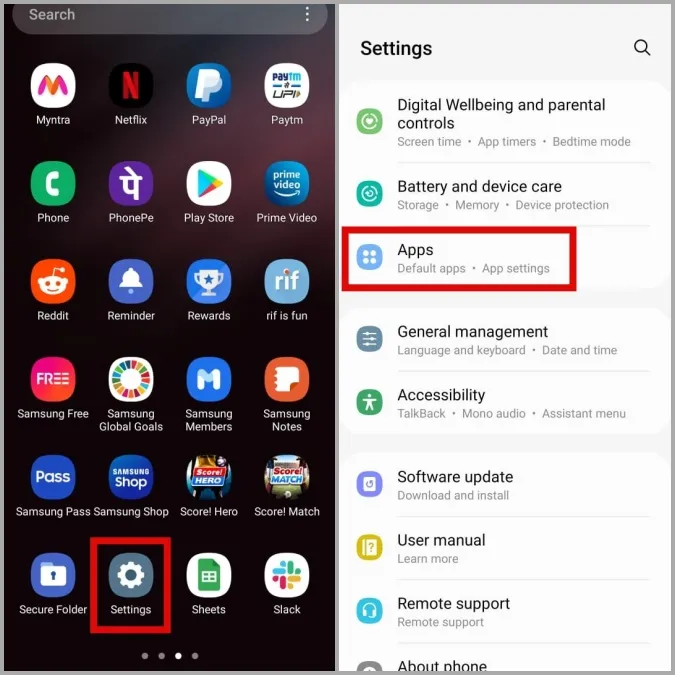
2. Tryck på sökikonen längst upp för att hitta Weather-appen. Tryck sedan på den.

3. Tryck på Väderinställningar.
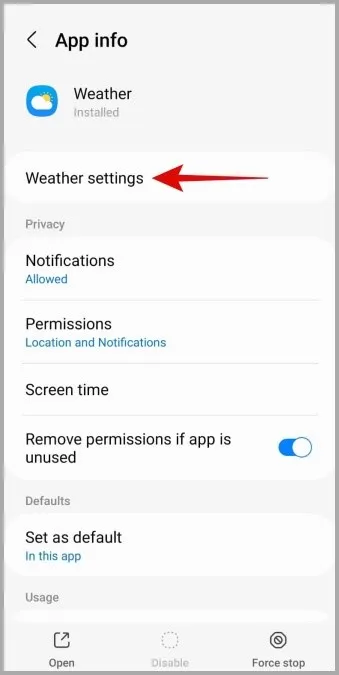
4. Tryck på alternativet Automatisk uppdatering och välj önskat uppdateringsintervall från listan.
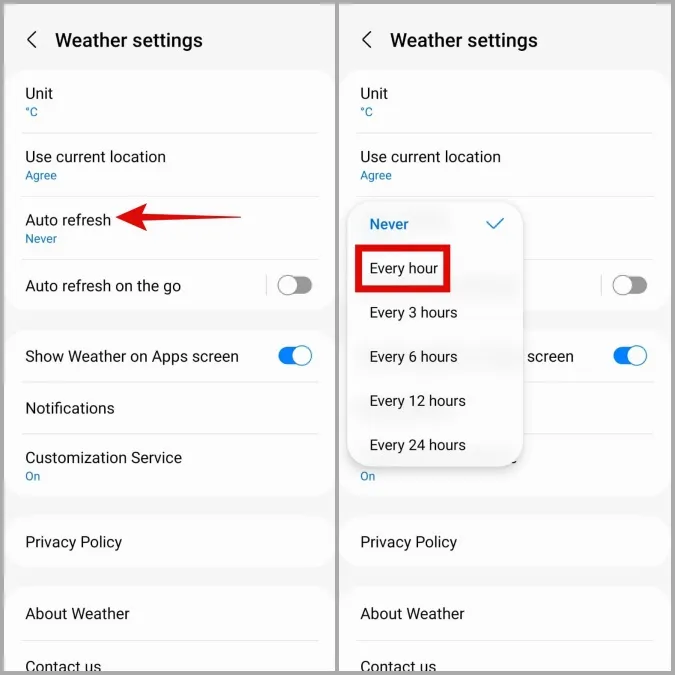
Om din Samsung-telefon kör Android 13 (One UI 5) eller senare kan du aktivera Automatisk uppdatering när du är på språng. Detta gör att väderappen uppdateras när någon rörelse upptäcks. På så sätt får du mer frekventa väderuppdateringar när du kör bil, cyklar, springer eller promenerar.
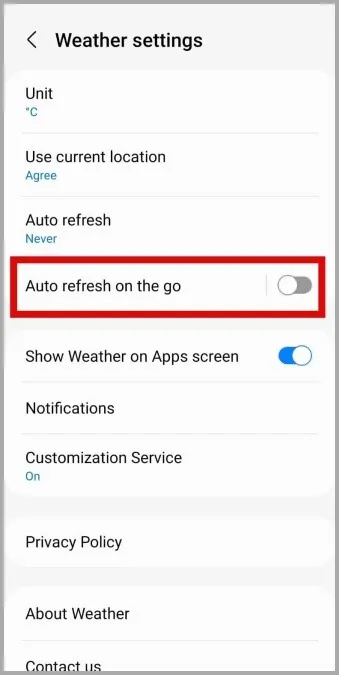
2. Kontrollera appbehörigheter
Brist på nödvändiga appbehörigheter kan förhindra att Samsung Weather-appen fungerar korrekt. Om Weather-appen till exempel inte har behörighet att visa aviseringar kommer du inte att få några vädervarningar på din telefon.
Använd följande steg för att aktivera appbehörigheter för appen Väder:
1. Öppna appen Inställningar och gå till Appar.
2. Bläddra nedåt eller använd sökverktyget för att hitta och välja appen Väder.
3. Tryck på Behörigheter.
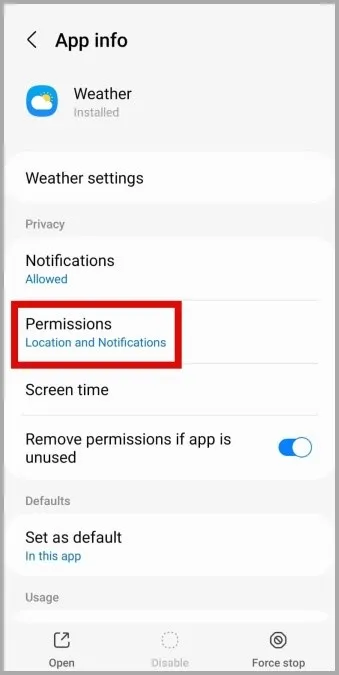
4. Gå igenom varje tillstånd och se till att det är aktiverat.
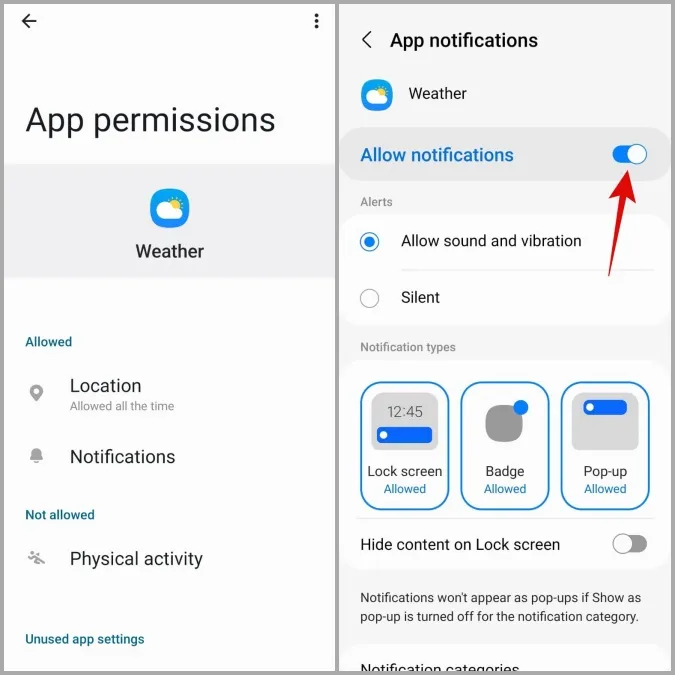
3. Aktivera användning av bakgrundsdata för väderappen
En annan anledning till att Samsung Weather-appen eller widgeten kanske inte uppdateras automatiskt är om den saknar tillstånd att använda din mobildata i bakgrunden. Så här aktiverar du det.
1. Öppna appen Inställningar och gå till Apps > Weather.
2. Tryck på Mobildata och aktivera sedan reglagen bredvid Tillåt dataanvändning i bakgrunden och Tillåt dataanvändning medan dataspararen är på.
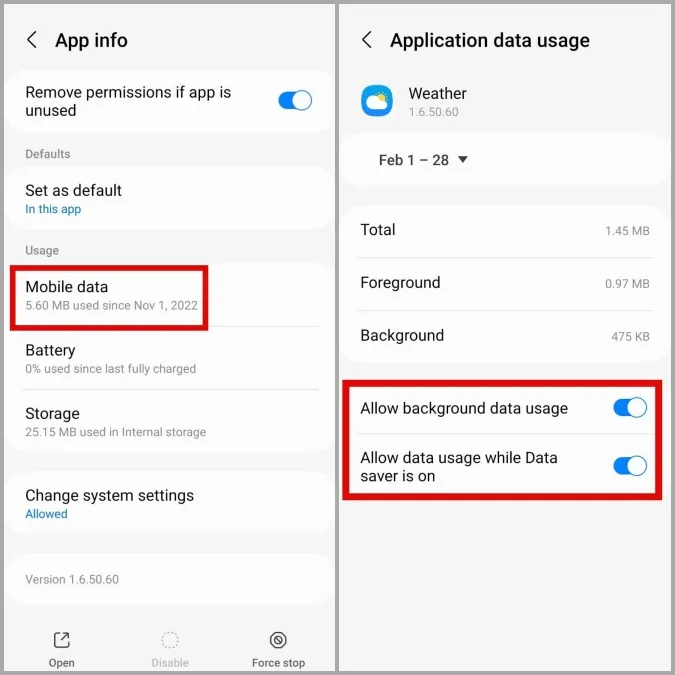
4. Ta bort och lägg till väderwidgeten igen
Uppdateras inte Samsungs väderwidget på din startskärm automatiskt? Du kan prova att ta bort widgeten och sedan lägga till den igen. Om det bara är ett tillfälligt fel bör detta få väderwidgeten att fungera igen.
1. Tryck länge på väderwidgeten och välj Ta bort.
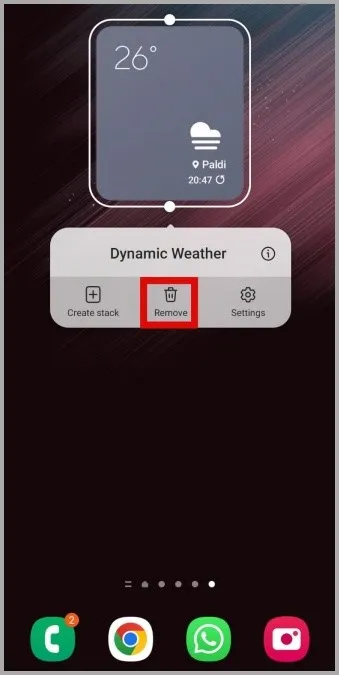
2. När du har tagit bort den trycker du och håller ned var som helst på startskärmen och väljer Widgets.
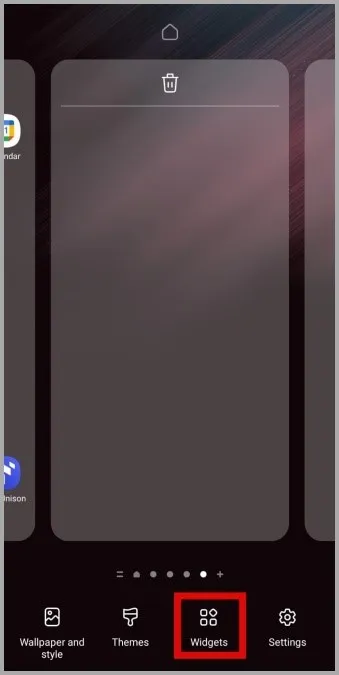
3. Bläddra nedåt för att trycka på Väder, välj den widget du vill använda och tryck på Lägg till.
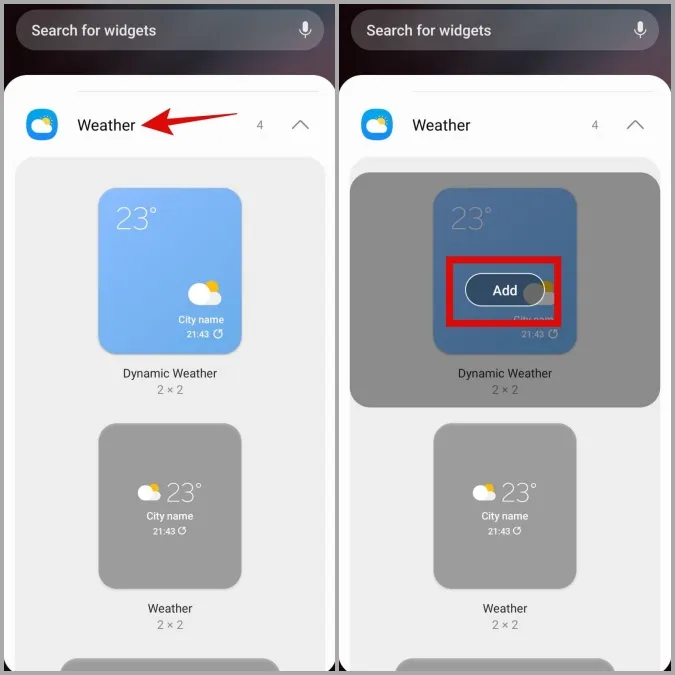
4. Slutligen väljer du din plats för att lägga till widgeten.
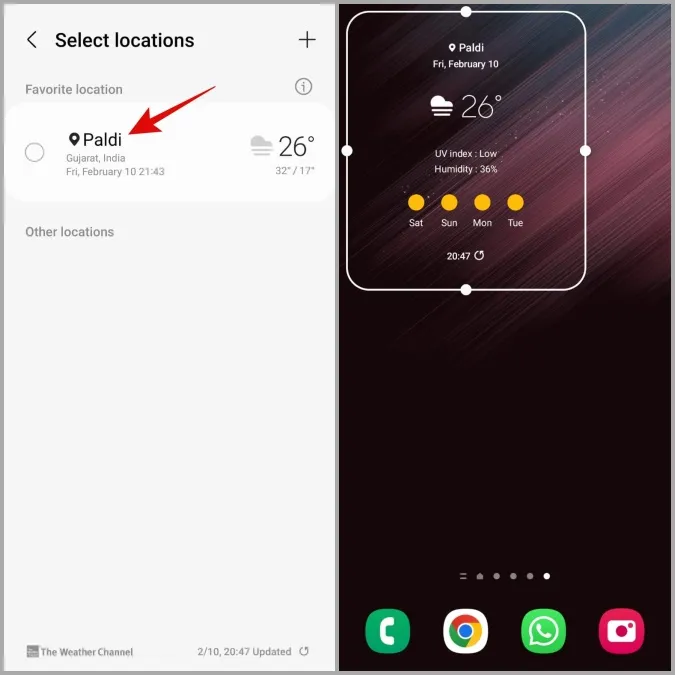
5. Rensa appens cacheminne
Precis som alla andra appar samlar Samsung Weather-appen också cachedata på din telefon för att förbättra dess prestanda. Men om dessa data blir korrupta eller föråldrade kan det leda till att appen inte fungerar som den ska. Du kan försöka radera cacheminnet och se om det gör någon skillnad.
1. Öppna appen Inställningar och gå till Apps > Väder.
2. Gå till Lagring och tryck på alternativet Rensa cache längst ner.
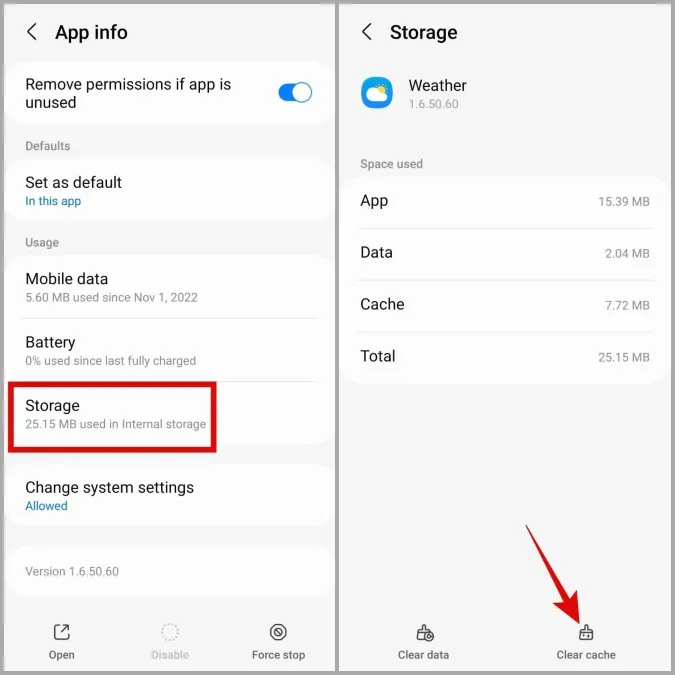
6. Uppdatera Samsungs väderapp
Att använda en föråldrad version av Weather-appen kan också orsaka att den fungerar felaktigt. Därför är det bäst att se till att du använder den senaste versionen av Weather-appen.
1. Öppna appen Inställningar och gå till Apps > Väder.
2. Tryck på Väderinställningar.
3. Tryck på Om vädret för att kontrollera om det finns uppdateringar. Om en nyare version är tillgänglig trycker du på knappen Uppdatera för att installera den.
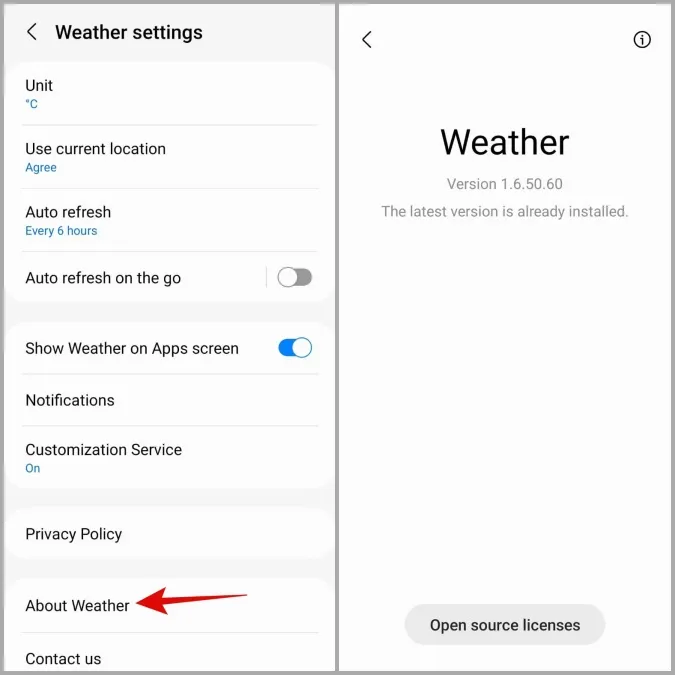
7 Installera uppdateringar för One UI
Kontrollera slutligen om det finns några One UI-uppdateringar tillgängliga för din telefon. Om problem med Väder-appen orsakas av en buggig One UI-konstruktion kan en uppgradering till en nyare version lösa problemet.
Starta appen Inställningar och tryck på Programuppdatering. Tryck på Hämta och installera för att uppdatera telefonen till den senaste versionen.
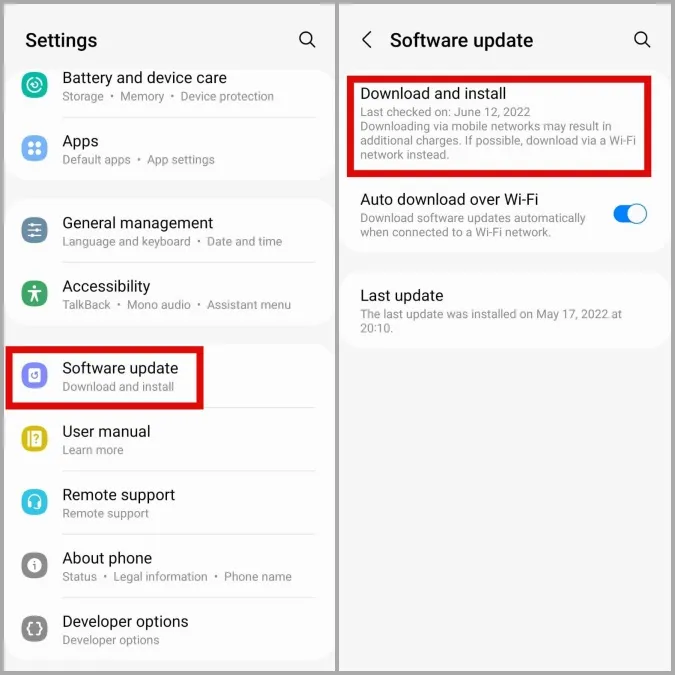
Vanliga frågor och svar
1. Varför hittar jag inte väderappen på min Samsung Galaxy-telefon?
Som standard visas inte Samsung Weather-appen i applådan. För att komma åt appen från applådan, gå till inställningsmenyn i Väder-appen (se stegen ovan) och aktivera växlingen bredvid Visa väder på app-skärmen.
2. Kan jag avinstallera Samsung Weather-appen från min Galaxy-telefon?
Nej, One UI tillåter inte att du avinstallerar eller inaktiverar Samsung Weather-appen.
Din personliga väderprognos
Förhoppningsvis har en eller flera korrigeringar i den här guiden hjälpt och Samsung Weather-appen uppdateras nu som tidigare. Om du är trött på att hantera sådana återkommande problem med Samsung Weather-appen finns det gott om alternativ som är värda att prova.